Anuncio
Los archivos PDF son uno de los tipos de archivos más comunes que encontrará cuando use una computadora. Si necesita producir un trabajo de impresión de alta calidad, haga que un documento esté disponible en línea, archive datos antiguos o combine múltiples formatos (texto, imágenes, tablas, etc.), existe una buena posibilidad de que se encuentre recurriendo al PDF formato.
A pesar de sus cientos de beneficios, se quedan cortos en lo que respecta a la edición. A menos que tenga el lujo de usar Adobe Acrobat Pro para administrar sus archivos PDF, el estándar de oro de la industria, no es tan fácil editar documentos PDF 5 herramientas para convertir y editar el formato PDFHay una serie de herramientas que facilitan mucho el trabajo con archivos PDF. Comenzando con una forma simple de convertir archivos, presentamos cinco herramientas relacionadas con PDF. Lee mas como es editar documentos de Microsoft Office.
Pero no te preocupes, no todo está perdido. Si necesita desesperadamente editar un PDF, hay algunas excelentes herramientas gratuitas disponibles. Aquí hay cinco de los mejores.
Característica clave: creación de folletos PDF.
PDF Booklet tiene una premisa simple: permitirle crear un folleto a partir de archivos PDF existentes. Es especialmente útil si tiene un documento guardado como archivos separados porque su impresora no admite el escaneo de varias páginas.
Usted elige el diseño del folleto y el orden de las páginas, y la aplicación los recopilará. Todo lo que necesita hacer es imprimir el documento y engrapar las páginas juntas. Si la herramienta automática no le brinda los resultados deseados, puede rotar, hacer zoom o voltear páginas hasta que sea perfecto.
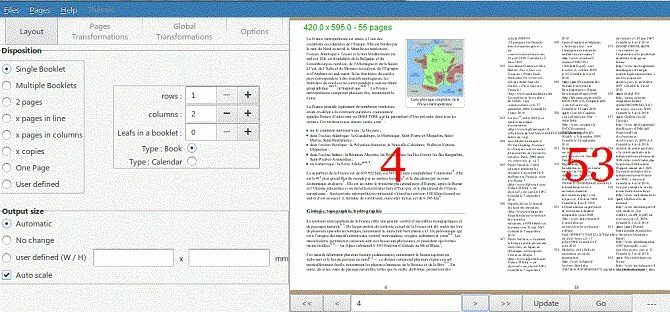
La aplicación también funciona con folletos existentes, lo que le permite reordenar las páginas y modificar el diseño.
Puede obtener una vista previa de sus modificaciones antes de finalizar su creación. Tan pronto como golpeas Vamos, la aplicación crea un nuevo archivo y muestra sus esfuerzos en el visor de PDF incorporado.
Característica clave: Ajustar el formato.
¿Qué quieres hacer con tu lector de PDF? Fusionar archivos separados? ¿Convertir archivos PDF a otros formatos? Añadir una marca de agua?
La aplicación web iLovePDF es la respuesta. Puede manejar casi cualquier tarea que elija lanzarle:
- Combinar múltiples archivos PDF Utilice PDFSam para dividir, fusionar y reordenar fácilmente páginas PDFPDFSam, abreviatura de "PDF Split and Merge", es una gran utilidad para la edición rápida de PDF. Puede combinar varios documentos PDF en un solo documento PDF, dividir un PDF en varios archivos, extraer páginas de ... Lee mas .
- Dividir archivos PDF en múltiples archivos más pequeños.
- Comprimir archivos PDF para archivar Comprima archivos PDF y reduzca el tamaño de archivo con herramientas y trucos gratuitos de WindowsLos archivos PDF pueden ser muy grandes. Si alguna vez necesita comprimir un archivo PDF para enviarlo por correo electrónico o cargarlo en algún lugar, tiene varias opciones. Este artículo ofrece un resumen. Lee mas .
- Convierta archivos PDF en archivos de Word, Excel, PowerPoint y JPEG (y viceversa).
- Añadir marcas de agua.
- Agregar números de página.
- Desbloquee archivos PDF protegidos.
- Rotar archivos.
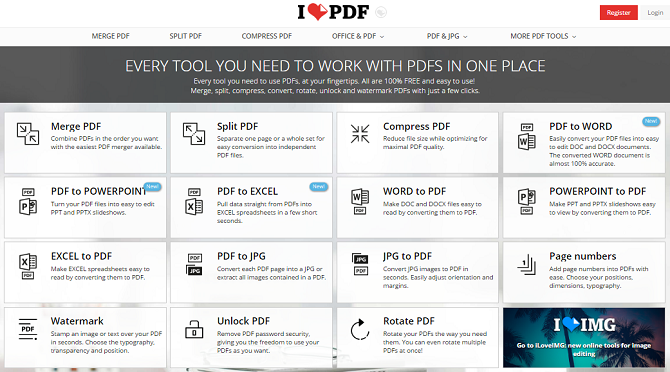
Si necesitas hacer mucho conversión entre PDF y los diversos formatos de Microsoft Office Cómo convertir PDF a Word gratisLos convertidores de PDF a Word son una moneda de diez centavos por docena. Hemos compilado los 5 mejores que puede obtener de forma gratuita, tanto para uso fuera de línea como más seguro. Lee mas , es posible que desee considerar comprar el software de escritorio de la empresa en lugar de confiar en la aplicación web. El paquete más barato (solo archivos de Word) cuesta $ 39.95.
Característica clave: Edición de gráficos.
La edición de archivos PDF no se trata solo del texto y el orden de las páginas. ¿Qué sucede si desea editar las propiedades gráficas de su archivo? ¿Quizás tiene una copia escaneada de un documento antiguo que necesita aclarar, o necesita agregar contraste a una página escaneada de un libro de texto escolar?
Si eso describe sus necesidades, no busque más que YACReader.
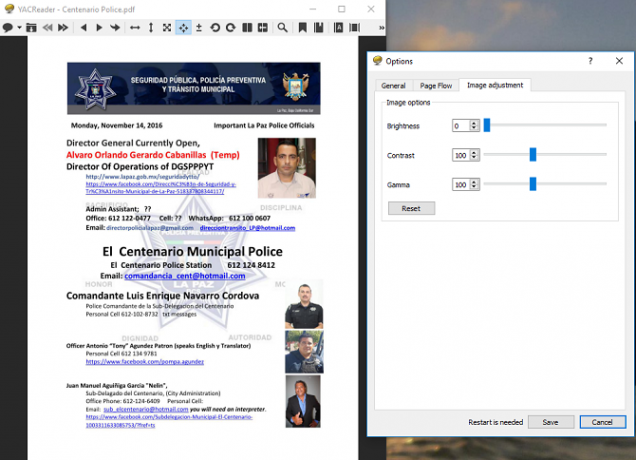
La aplicación es tanto un lector de cómics como un lector de PDF, y como tal, ha sido diseñada para funcionar de manera eficiente con texto e imágenes. Incluye un control de brillo, control de contraste y control gamma.
No es tan refinado como las aplicaciones más populares. Solo hay una barra de herramientas y las herramientas de edición no son fáciles de encontrar. Sin embargo, es gratis y tiene algunas herramientas únicas. ¿Qué más quieres?
4. Gaaiho Reader 4
Característica clave: editor de texto increíblemente ligero.
Gaaiho ofrece una amplia gama de herramientas relacionadas con PDF, pero todas ellas, excepto Reader 4, requieren una suscripción. Afortunadamente, Gaaiho Reader 4 es gratis.
A pesar de ser llamado "Lector", el software es mucho más poderoso que una aplicación típica de lector de PDF. Obviamente, puede hacer todo lo básico, como la creación de formularios y la búsqueda simple, pero profundizar un poco más y todas las herramientas de anotación seguramente lo impresionarán.
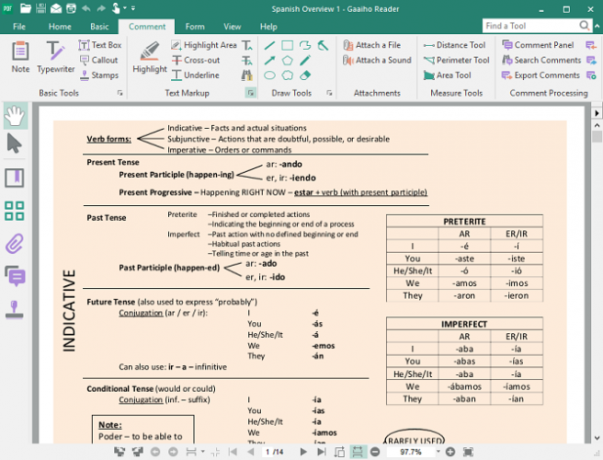
Hay una herramienta de resaltador, una herramienta para tachar y subrayar contenido, y un editor de texto que puede insertar y reemplazar palabras. También puede agregar cuadros de texto, notas, rótulos y sellos, todos los cuales se pueden personalizar con su fuente, estilo y tamaño preferidos.
Finalmente, la aplicación es increíblemente ligera. Como he discutido en mi artículo sobre lectores y lectores de PDF PDF Reader vs. Navegador: ¿Qué visor de PDF es mejor para usted?Un lector de PDF es a menudo una de las primeras herramientas que las personas instalan en su nueva computadora. No es glamorosa ni sexy, pero es una herramienta vital en su arsenal de productividad. ¿O es eso? Lee mas , el tamaño de la aplicación es un factor importante al elegir un lector de PDF. No querrás tener que esperar varios segundos cada vez que intentes abrir un archivo PDF, especialmente si forman una parte importante de tu flujo de trabajo.
Característica clave: Combina varias imágenes en un solo archivo PDF.
¿Por qué he incluido una herramienta de impresión nativa de Windows en una lista de editores de PDF? Es una pregunta justa. Bueno, es una de las mejores herramientas para combinar varias imágenes en un solo archivo PDF (ya hemos visto cómo extraer imágenes de archivos PDF).
En primer lugar, debes organizar las imágenes en Explorador de archivos en el orden en que desea que se muestren en el archivo PDF. Es posible que deba cambiarles el nombre para lograr la secuencia deseada.
Seleccione todos los archivos que desea incluir (Ctrl + clic izquierdo), entonces botón derecho del ratón y golpear Impresión.
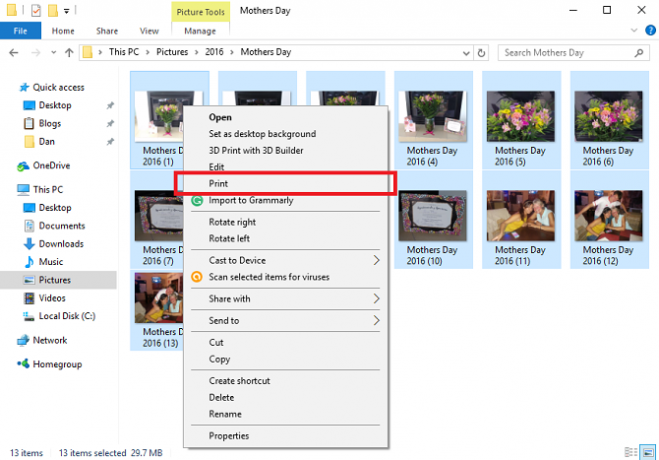
Ahora verá el Imprimir cuadros ventana. En la esquina superior izquierda, elija Microsoft Imprimir a PDF de la lista desplegable a continuación Impresora.
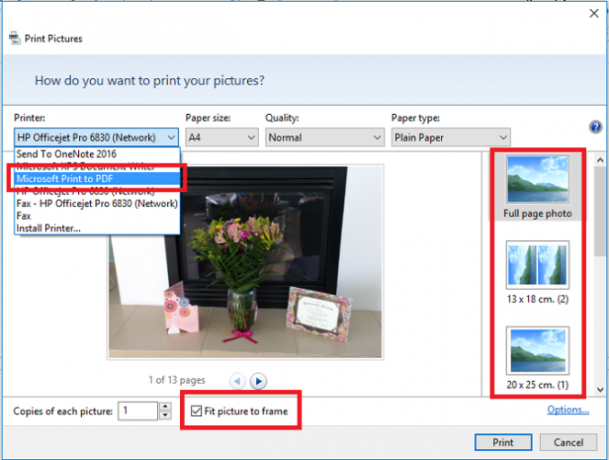
En la columna del lado derecho, puede seleccionar cuántas imágenes desea imprimir por página. También debe asegurarse de haber marcado la casilla de verificación junto a Ajuste la foto al marco - detendrá la impresora cortando los bordes de sus imágenes.
Cuando estés listo, haz clic Impresión. Windows le pedirá que asigne un nombre al nuevo archivo PDF y procesará las fotos. Podría tomar un tiempo si ha elegido muchas imágenes. Encontrarás el nuevo archivo en tu carpeta de destino.
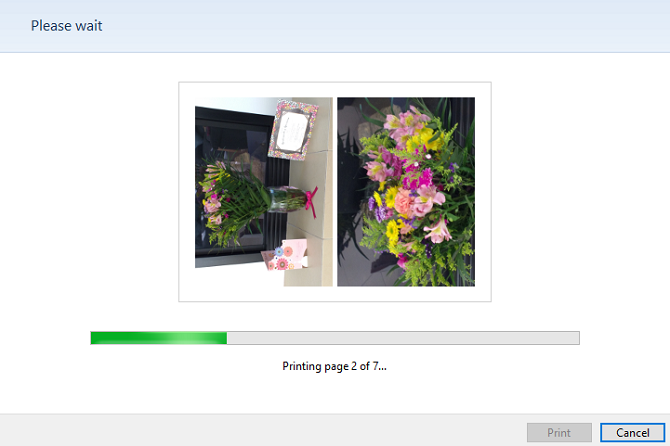
Nota: Si tiene Windows 7 u 8, necesitará instalar una herramienta de terceros para lograr los mismos resultados. los doDPF La aplicación viene muy recomendada.
¿Qué herramientas utilizas?
No importa lo que quieres lograr con tu PDF Cómo editar, combinar y firmar un archivo PDF gratisLe mostramos cómo dividir, fusionar, reducir el tamaño y hacer todo tipo de magia con archivos PDF. ¡Siga leyendo si está listo para llevar sus documentos PDF al siguiente nivel! Lee mas - podrás encontrar una aplicación que se adapte a tus necesidades. Aunque estas cinco herramientas le habrán dado un punto de partida y deberían ayudarlo a emprender las tareas más comunes, si tiene un requerimiento de nicho, es posible que deba investigar un poco.
Si necesita desesperadamente una herramienta profesional, invierta en una suscripción mensual de Adobe Acrobat Pro DC.
Alternativamente, díganos qué quiere hacer en la sección de comentarios. Tal vez un lector lector podrá orientarte en la dirección de la herramienta ideal.
Finalmente, me encantaría saber lo que piensas acerca de las cinco herramientas en este artículo. ¿Eran fáciles de usar? ¿Encontró alguna dificultad? Póngase en contacto abajo.
Dan es un expatriado británico que vive en México. Es el editor gerente del sitio hermano de MUO, Blocks Decoded. En varias ocasiones, ha sido editor social, editor creativo y editor de finanzas de MUO. Puedes encontrarlo deambulando por el piso de exhibición en el CES en Las Vegas todos los años (gente de relaciones públicas, ¡comunícate!), Y hace muchos sitios detrás de escena...


